Software
Remote Desktop : AnyDesk
Setelah sebelumnya saya
membahas mengenai Software Remote Desktop TeamViewer, kali ini saya akan
membahas tentang aplikasi yang bisa digunakan sebagai alternative dari aplikasi
TeamViewer yaitu AnyDesk. AnyDesk memiliki fungsi yang kurang lebih sama
seperti TeamViewer.
Sebagai software remote
desktop, AnyDesk tentunya dapat digunakan sebagai pengendali sebuah komputer
dari jarak jauh, fitur lainnya yaitu ada Chat, File Transter, dan lain
sebagainya. Untuk lebih detailnya bisa dilihat disini.
v Cara
Install AnyDesk:
1.
Klik kanan pada file AnyDesk.exe, lalu
pilih ‘Open’.
2.
Setelah masuk ke jendela baru AnyDesk,
pilih ‘Install AnyDesk on this computer…’.
v Cara
menggunakan AnyDesk:
1.
Pastikan komputer 1 & komputer 2 sudah
terpasang AnyDesk.
2.
Hubungkan kedua komputer tersebut bisa
dengan jaringan LAN ataupun jaringan Internet (disini saya menggunakan LAN).
Komputer 1:
Komputer 2:
Komputer 1:
4.
Buka AnyDesk nya di kedua komputer tersebut,
lalu langsung saja masukan IP Address komputer yang akan dikendalikan (komputer
2) pada komputer yang akan mengendalikan
(komputer 1).
5.
Tunggu beberapa saat, akan muncul
pertanyaan pada komputer 2 apakah bersedia untuk dikemdalikan komputer 1 atau
tidak, seperti gambar berikut.
6.
Jika dipilih ‘Accept’, maka komputer 1 akan
langsung bisa menngendalikan komputer 2, namun jika yang dipilih adalah ‘Dismis’
maka berarti permintaan untuk mengendalikan komputer 2 dari komputer 1 ditolak.
7.
Setelah dipilih ‘Accept’, akan terlihat
pada komputer 2 bahwa komputer 1 sedang mengendalikan komputer 2.
Komputer 2:
Komputer 2:
Komputer 1:
8.
Setelah terhubung, kita dapat melakukan transfer
data dari komputer 1 ke komputer 2 ataupun sebaliknya, caranya dibuat lebih
mudah pada AnyDesk, yaitu tinggal memilih file mana yang akan di-copy lalu
pilih tempat untuk mem-paste secara bebas dimanapun. Sebagai contoh:
v Fitur-Fitur
AnyDesk
3.
Action
5.
Setting, minimize, close.
Untuk keluar dari AnyDesk, bisa langsung
klik ‘Close’ dari komputer 2, maka otomatis proses pengendalian berakhir.
Mungkin hanya ini saja yang dapat saya jelaskan,
apabila ada hal yang ingin ditanyakan bisa di kolom komentar. Mohon maaf
sebelumnya, terimakasih ^_^ semoga bermanfaat ^_^






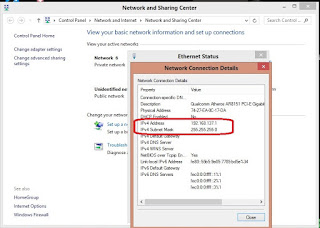








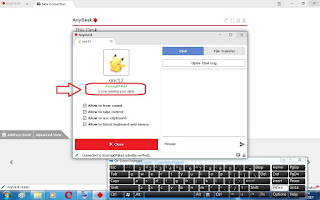




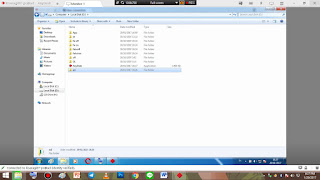














Apakah klo sudah terputus... Klo mau disambung lagi harus melalui settingan awal lagi?
BalasHapussaat akan meremote pc-2, tanpa harus meminta accept cara settingnya gmana ya?
BalasHapusSETTING MASUKAN PASSWORD DI MASING2 CLIENT, SETTING ANYDESK ALLWAYS ON, JADI KALAU PAS DI REMOT GA PERLU MINTA DI ACCEPTED LAGI...LANGSUNG TAMPI. OKAY BROO THX
HapusSama juga gan, kenapa harus accept dulu. Settingan nya di mana yaa?
BalasHapusagar tidak perlu di accept dr PC server/client gmn caranya ya?
BalasHapusCall ane aj caranya...gampang kok. KP.081321010619 WA.087824612999 atau krim aj wa anda nanti saya kirim caranya...agar tidak perlu konfirmasi ACCEPT lagi di PC Client.
HapusBahaya gk klo android kita Dipasangin anydesk Dan yang mengendalikan PC orang lain??
BalasHapuskalau di izinkan pemilik hp silahkan saja, ..tidak berbahaya kan? kecuali diam2 kita istall ke hp target itu sudah melanggar/penyadapan hp target...itu berbahaya kalau di laporin ke pihak berwajib. hehehe
HapusCara mutusinnya gimana yaa
HapusKenapa ya setiap 33detik mouse tdk bisa di gerakan padahal pakai lisensi
BalasHapusKenapa saya engga bisa instal aplikasi anydesk ya di nootbook saya..
BalasHapus